正在寻找网站上“Elementor 编辑器未加载”问题的解决方案?Elementor 编辑器可能因多种原因而无法加载。您的网络托管服务器问题可能会导致这种情况,缺乏 PHP 内存限制,其他插件冲突等等。
如果您在加载 Elementor 编辑器时遇到问题并想要摆脱它,以下指南将帮助您。
在这篇博客中,我们将向您展示解决 Elementor 编辑器无法加载问题的 7 种可能的方法。
让我们遵循本分步指南。
什么是 Elementor 无加载?
当您命令打开 Elementor Canvas 时,通常需要几秒钟才能打开它。但通常,画布永远不会出现。它会卡在加载页面上,如下图所示。这就是我们所说的 Elementor 不加载的情况。
这可能会让您感到非常沮丧。但请记住,您可能正在处理画布卡住的原因错误。解决此问题可能很耗时,但确实可以解决此问题。本文的下一部分将揭示解决方案。
修复 Elementor 编辑器未加载错误的 7 种可靠方法

以下是修复 Elementor 无法加载问题和错误的 7 种可能方法 –
- 启用切换编辑器加载器
- 检查其他插件冲突
- 更新 PHP 版本并增加 PHP 内存限制
- 更新 Elementor 最新版本
- 检查.htaccess 文件
- 增加 Apache 服务限制
- 更改当前主题
奖励:使用编码良好的 Elementor 插件可避免任何类型的问题
1. 启用 Switch Editor Loader
由于服务器配置冲突,Elementor 编辑器可能无法加载。Elementor 在其仪表板中为您提供了一个解决此问题的选项。您可以通过转到Elementor > 设置 > 高级区域来修复它。在这里,您需要启用切换编辑器加载器方法。
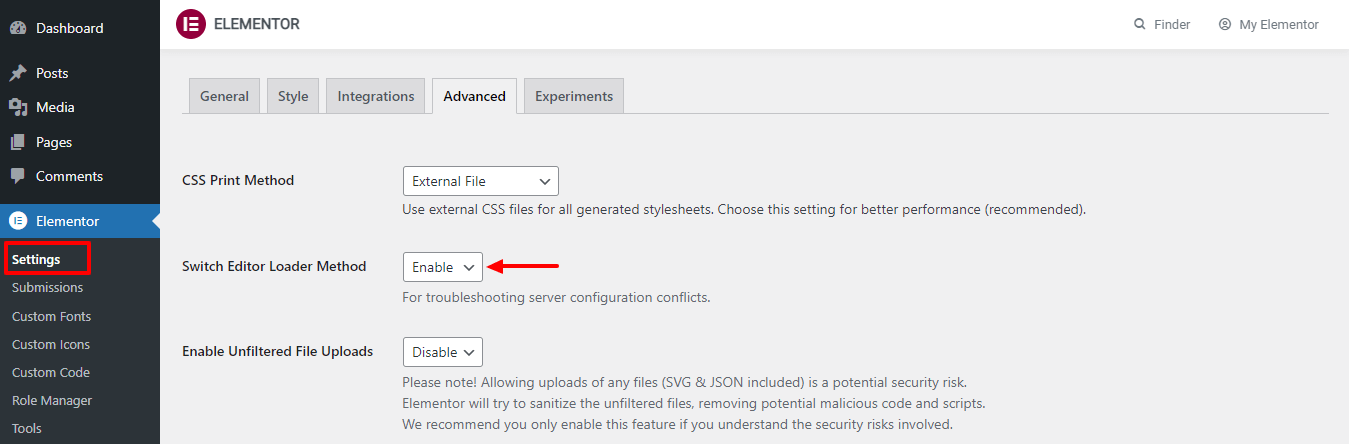
启用此选项后,再次检查问题是否解决。
2.检查其他插件冲突
Elementor 编辑器有时无法工作,这是由于您在 WordPress 网站上使用的其他插件冲突。这就是为什么您应该检查每个插件。您可以停用除 Elementor 之外的所有插件。然后逐个激活并仔细观察哪个插件导致错误。
如果您发现插件,请再次停用它并联系插件公司来解决问题。
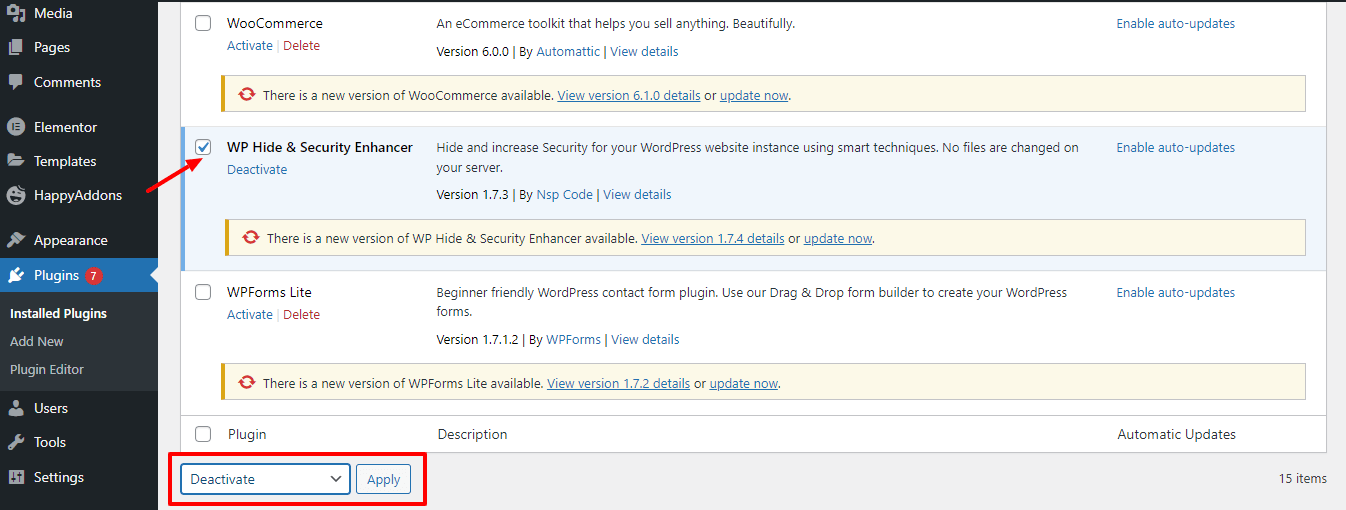
确保所有插件保持最新。因为这是可能导致 Elementor 编辑器加载失败的另一个因素。
3.更新 PHP 版本并增加 PHP 内存限制
由于一些常见的 WordPress 错误(例如未更新服务器的 PHP 版本或增加 PHP 内存限制),您的 Elementor 小部件面板未加载。因此,每当您创建 WordPress 网站时,您都应该更新服务器的 PHP 版本并改善 PHP 内存限制。
要更新您的服务器 PHP 版本,首先登录您的 cPanel 帐户,然后找到选择 PHP 版本并打开它。
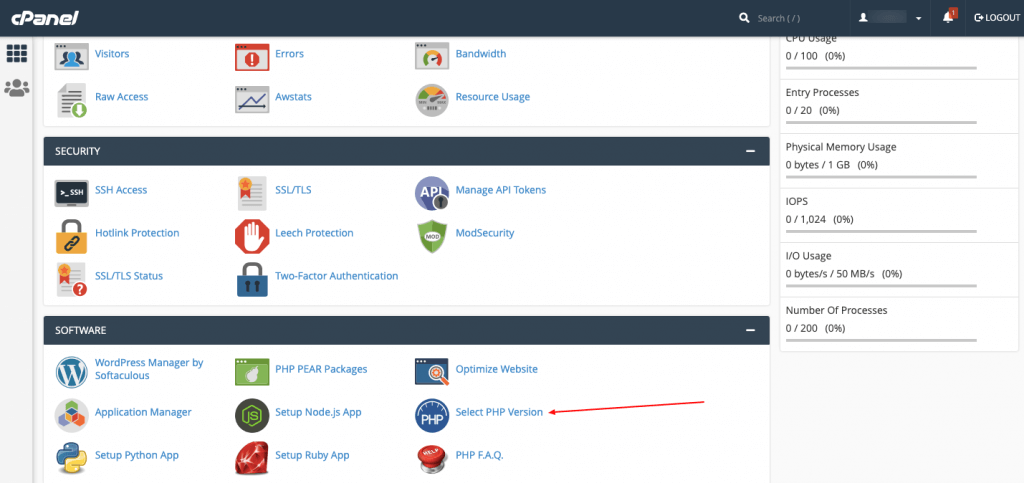
在以下页面中,您将获得更新最新 PHP 版本的选项。
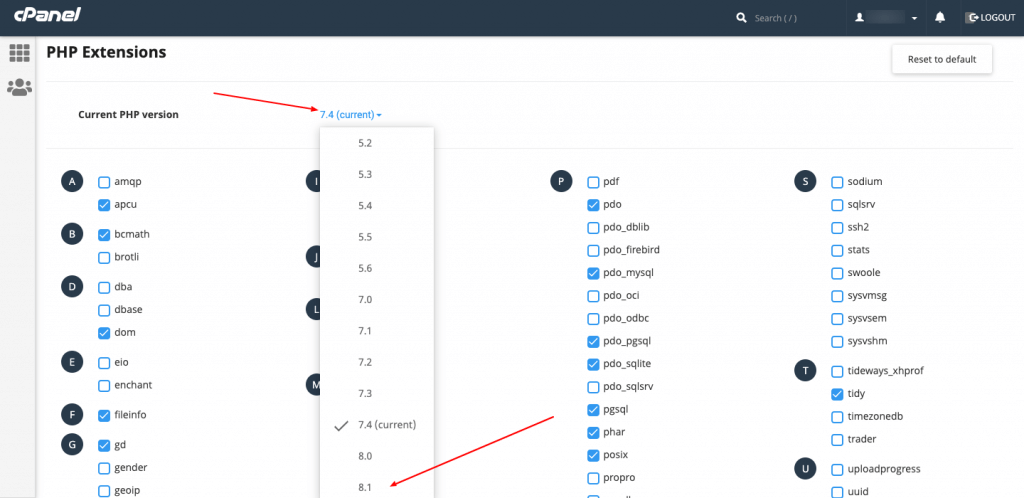
您可以使用 cPanel 编辑wp-config.php文件来 增加 PHP 内存限制 。登录 cPanel 帐户后,转到 public_html->yourwerbsite->wp-config.php。
最后,您需要粘贴下面的代码。
define( 'WP_MEMORY_LIMIT', '256M' );
4.更新 Elementor 最新版本
这不是主要原因,但有时较低版本的 Elementor 插件可能会阻止编辑器加载。因此,最佳做法是使用最新版本的 Elementor,并在需要更新时定期更新。
您可以通过转到仪表板 > 插件 > 已安装的插件区域轻松更新 Elementor 插件。然后找到插件并单击立即更新链接即可完成工作。
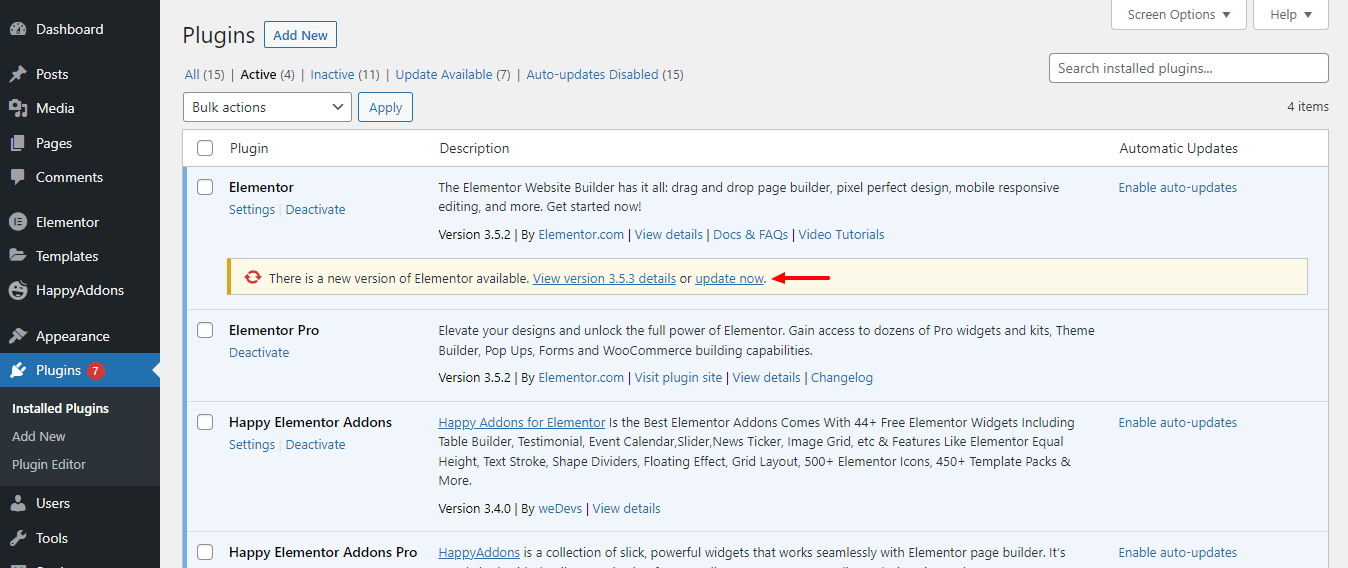
5.检查.htaccess 文件
.htaccess(超文本访问)文件是 Apache 分布式服务器配置文件,用于设置特定目录的服务器配置。使用此文件,您可以在网站上进行必要的更改,例如错误处理、重定向到特定 URL、用户权限、授权等。
好吧,.htaccess 文件中的错误设置也会导致 Elementor 编辑器面板无法加载。您可以通过创建一个具有默认内容的新 .htaccess 文件来解决此问题。但请确保备份现有的 .htaccess 文件。
查看本指南并了解有关 .htaccess 文件的更多信息。
6.增加Apache服务限制
如果您的网站超出了 Apache 服务器的限制,您的 Elementor 编辑器可能无法正确加载。通过将以下代码添加到 .htaccess 文件,您可以增加 Elementor 网站的 Apache 服务器的限制并解决问题。
<IfModule mod_substitute.c>
SubstituteMaxLineLength 30m
</IfModule>
LimitRequestBody 99999997. 更改当前主题
与插件一样,您当前激活的主题也可能是 Elementor 加载问题的原因。如果您尝试其他方法但无法解决问题,那么您应该更改当前主题并激活默认的 WordPress 主题。
转到您的网站后端区域仪表板 > 外观 > 主题。然后更改您当前的主题。在这里,您会注意到我们使用了Neve主题,我们需要更改它并激活Twenty Twenty-One主题。

如果您计划使用 Elementor 创建网站,Elementor 建议使用 Hello Elementor 主题。
阅读有关Elementor Hello 主题的更多信息并了解推荐 Elementor 的原因。
奖励:使用编码良好的 Elementor 插件

如果您需要其他 Elementor 插件来设计您的网站,那么您应该选择最好的一个。因为有时,您的 Elementor 编辑器可能由于使用第三方插件小部件和功能而无法加载。
Happy Addons 是 Elementor 的合适插件之一,它帮助全球超过200,000 名用户建立了他们梦想的网站。这个功能强大的插件带有97 多个小部件和20 多个解决问题的功能。您还可以获得70 多个预制模板和400 多个现成的块,这些块可轻松在您的网站上实现。
为了提供更好的用户体验,Happy 最近改进了其设置向导。通过其仪表板 > 分析功能,您可以高效地管理所有免费和专业小部件。只需单击一下即可打开和关闭未使用的窗口小部件。
因此,请尝试这款代码干净、轻量级的 Elementor 插件,让您的网站像专业人士一样无错误。









评论0